Cuadro de diálogo Rellenar y trazar
Aplique un contorno al texto.
Haga clic en Editar (Edit) en el área de tareas, haga clic en Texto (Text) y, a continuación, seleccione el texto (o el cuadro de texto que lo contiene) al que quiere aplicar contorno en el póster.
Para que se muestre el cuadro de diálogo Rellenar y trazar (Fill and Stroke), vaya a la ficha Editar (Edit) y haga clic en  (Rellenar y trazar) en Efectos del texto (Text Effects).
(Rellenar y trazar) en Efectos del texto (Text Effects).
 Importante
Importante
- Los colores directos fluorescentes no se pueden utilizar con algunos modelos o tipos de papel.
- Los colores directos fluorescentes no se pueden utilizar cuando la casilla de verificación Editar disposición con Free Layout plus (Edit layout with Free Layout plus) está seleccionada en la pantalla Opciones de papel (Paper Options).
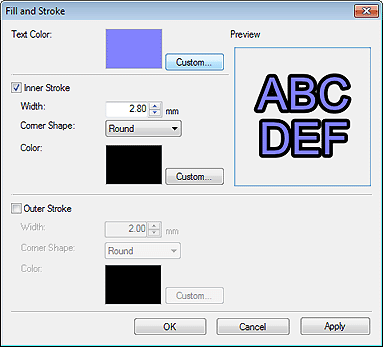
- Color de texto (Text Color)
-
Se refleja el color especificado en el panel de configuración de la pantalla Editar (Edit) (texto).
Si quiere cambiar el color de texto, haga clic en Personalizar... (Custom...), Camb. a color directo... (Change to Spot Color...) o en Camb. a color regular... (Change to Regular Color...) y seleccione un color en el cuadro de diálogo que se muestra.
- Trazo interno (Inner Stroke) / Trazo externo (Outer Stroke)
-
Aplique un contorno simple o doble al texto.
- Anchura (Width)
-
Especifique la anchura del contorno.
Introduzca un valor (0,10 - 100,00) directamente. Como alternativa, haga clic en
 (flecha hacia arriba) o
(flecha hacia arriba) o  (flecha hacia abajo) a la derecha del campo para aumentar o reducir el valor.
(flecha hacia abajo) a la derecha del campo para aumentar o reducir el valor. - Forma de la esquina (Corner Shape)
-
Especifique la forma del contorno.
Seleccione una de estas opciones: Círculo (Round), Cuadrado (Square) o Efecto biselado (Bevel).
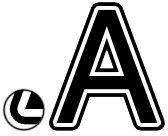
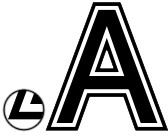

Círculo (Round) Cuadrado (Square) Efecto biselado (Bevel) - Color
-
Especifique el color del contorno.
Haga clic en Personalizar... (Custom...), Camb. a color directo... (Change to Spot Color...) o en Camb. a color regular... (Change to Regular Color...) y seleccione un color en el cuadro de diálogo que se muestra.
